Có thể bạn chưa biết, Google Chrome cung cấp cho người dùng tính năng lưu mật khẩu trực quan và dễ quản lý. Bạn có thể chủ động xem mật khẩu đã lưu trên Chrome cũng như thêm, chỉnh sửa và xóa các mật khẩu bạn đã lưu này trên trình duyệt vô cùng tiện lợi.
Bạn đang đọc: Thủ thuật xem mật khẩu đã lưu trên Chrome

Xem lại mật khẩu đã lưu trên Chrome
Đôi khi bạn vô tình quên mất mật khẩu đã lưu trên trình duyệt khi lâu ngày không sử dụng. Hiểu được điều đó, Sửa chữa laptop 24h .com gửi tới bạn bí quyết quản lý mật khẩu Chrome hữu ích nhất.
Cách xem mật khẩu đã lưu trên Chrome
Nếu lỡ quên mật khẩu bạn có thể reset lại thông qua email, bạn cũng có thể xem lại những mật khẩu đã lưu trên Google Chrome bằng cách sau:
Cách 1: Copy chrome://settings/passwords sau đó dán lên thanh địa chỉ Chrome và Enter để truy cập nhanh phần quản lý xem và xóa mật khẩu.
Cách 2: Thực hiện các thao tác dưới đây để xem mật khẩu lưu trên Chrome:
Bước 1: Nhấn và biểu tượng ba chấm trên góc phải Menu → Cài đặt.
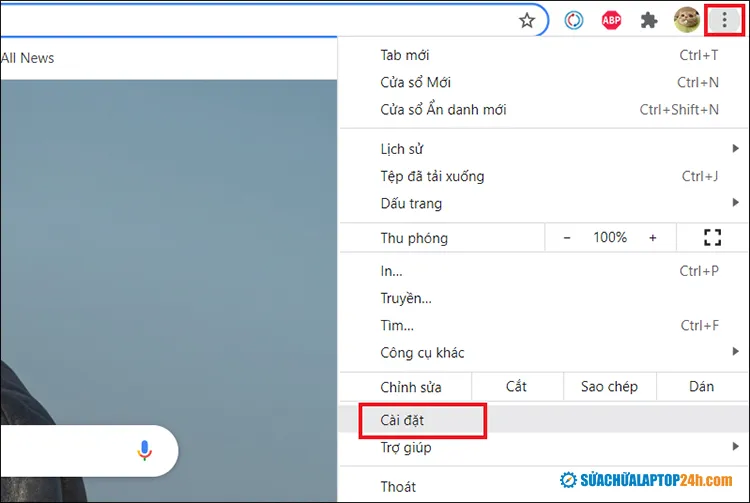
Truy cập Cài đặt
Bước 2: Tại tab Cài đặt, chọn mục Mật khẩu.
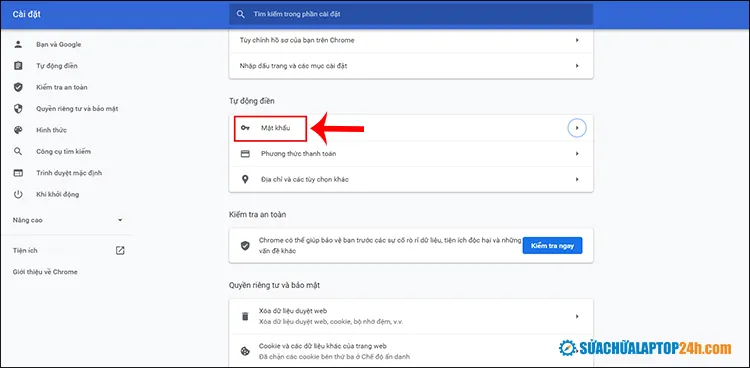
Truy cập Mật khẩu
>> Xem thêm: Cách chỉnh màu màn hình laptop win 10 chống lóa, mỏi mắt
Bước 3: Để xem mật khẩu của tài khoản nào, bạn nhấn vào biểu tượng con mắt bên cạnh tài khoản đó.
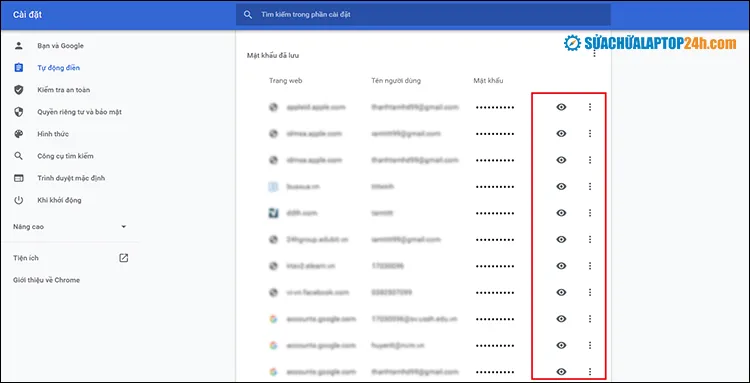
Danh sách mật khẩu đã lưu
Cách thực hiện này rất đơn giản, chỉ với 3 bước thực hiện bạn đã có thể xem toàn bộ danh sách mật khẩu đã lưu trữ trên máy tính.
Xóa, cập nhật mật khẩu đã lưu trên Chrome
Để xóa mật khẩu đã lưu trên trình duyệt Chrome, hãy chọn dấu 3 chấm trên tài khoản bạn muốn xóa → Chọn Xóa.
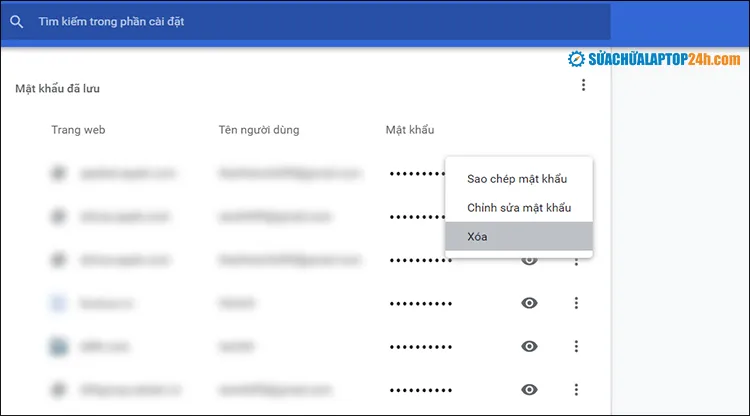
Xóa mật khẩu đã lưu trên Chrome
Khi bạn nhập mật khẩu mới trên một trang web, Chrome sẽ hỏi bạn có muốn lưu mật khẩu đó hay không. Để chấp nhận, hãy nhấp vào Lưu.
Trường hợp bạn thay đổi mật khẩu trên trang web đã lưu trước đó, Chrome sẽ tự động cập nhật mật khẩu mới và hiển thị thông báo. Lúc này, bạn chọn Cập nhật mật khẩu.
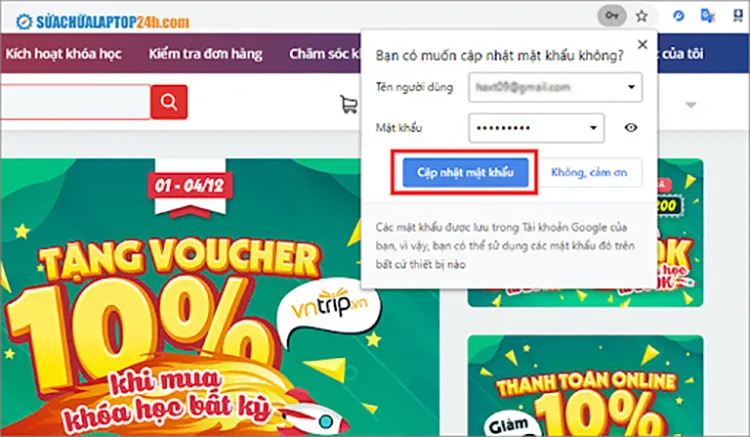
Cập nhật mật khẩu trên Chrome
>> [Tư vấn] Chọn mua laptop dành cho dân thiết kế
Cách lưu mật khẩu trên Chrome
Bước 1: Mở trình duyệt Google Chrome → Chọn biểu tượng dấu 3 chấm → Chọn Cài đặt.
Bước 2: Chọn Tự động điền → Mật khẩu.
Bước 3: Tại Đề xuất lưu mật khẩu bạn gạt thanh trượt sang phải để kích hoạt tự động lưu.
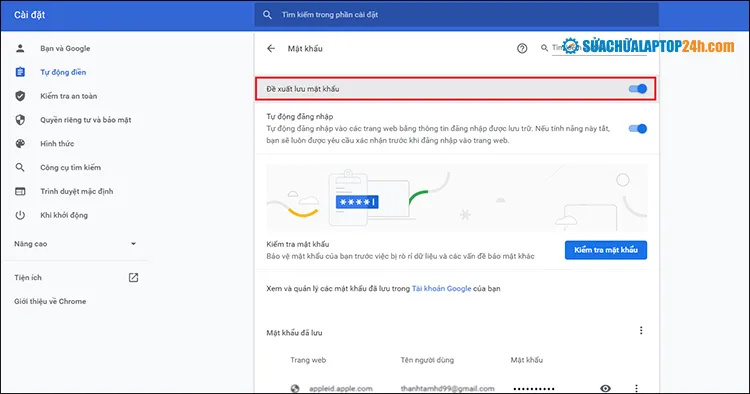
Gạt thanh ON tại Đề xuất lưu mật khẩu
>> Tin liên quan: Cập nhật tính năng chỉnh sửa ảnh trực tiếp trên Microsoft OneDrive
Nếu chọn nhầm Không bao giờ lưu mật khẩu cho trang web này, bạn có thể hoàn tác bằng cách kéo xuống mục Không bao giờ lưu và nhấn vào dấu X bên cạnh trang web đó để hủy bỏ.
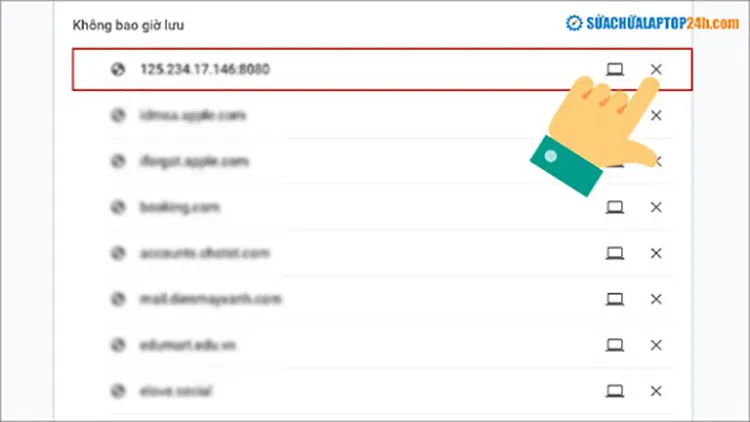
Hoàn tác nếu lỡ bấm Không bao giờ lưu mật khẩu cho trang web này
Vì lý do bảo mật, bạn chỉ nên lưu mật khẩu cho những trang web không có nhiều thông tin hoặc máy tính cá nhân. Khi đã chọn không bao giờ lưu mật khẩu thì mỗi lần truy cập, bạn sẽ phải đăng nhập lại vào tài khoản của mình.
Chỉ với vài thao tác đơn giản, bạn đã bỏ túi ngay cách xem mật khẩu đã lưu trên Chrome đơn giản và dễ dàng. Nếu còn có thắc mắc hãy để lại bình luận bên dưới nhé! Cảm ơn các bạn đã theo dõi bài viết, hẹn gặp lại ở những bài viết chia sẻ tiếp theo.
